win7任务栏不显示安全删除硬件图标怎么办
1、开始 - 运行(输入regedit)- 确定或回车,打开注册表编辑器。如图所示
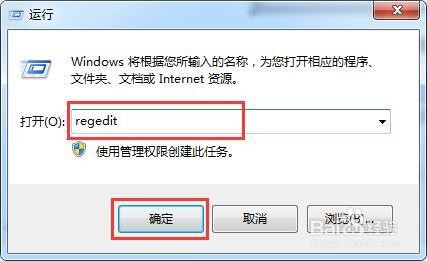
2、找到:HKEY_CURRENT_USER,展开HKEY_CURRENT_USER,找到:Software,展开Software。如图所示
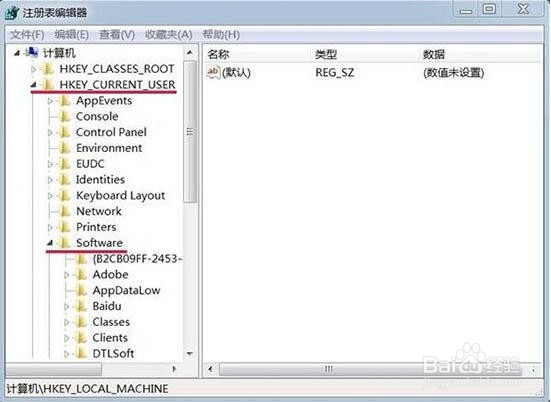
3、在Software展开项中找到:Microsoft,展开Microsoft。如图所示
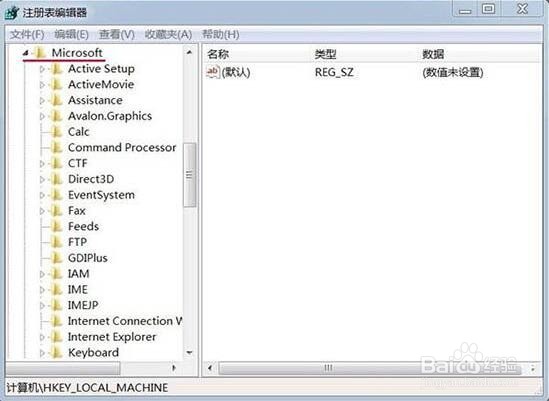
4、我们在Microsoft展开项中找到:Windows,并展开,在Windows展开项中找到:CurrentVersion并展开。如图所示
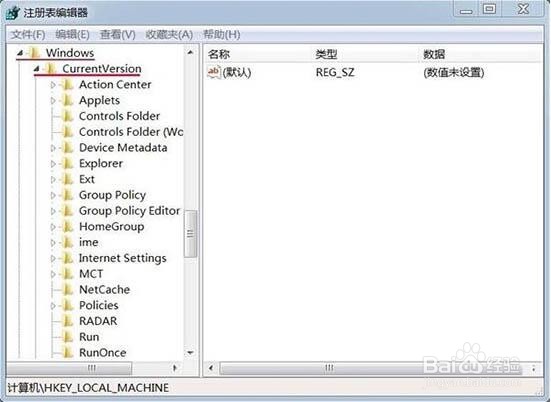
5、在CurrentVersion展开项中找到:Run,左键单击:Run,在Run对应的右侧空白区域右键单击,新建 - 字符串值,命名为:systray.exe。如图所示

6、左键双击:systray.exe,在弹出的编辑字符串窗口中的数值数据栏内输入:C:WINDOWSsystem32systray.exe,点击:确定,退出注册表编辑器。如图所示

7、重启计算机,安全删除硬件图标应该得以恢复。如图所示

声明:本网站引用、摘录或转载内容仅供网站访问者交流或参考,不代表本站立场,如存在版权或非法内容,请联系站长删除,联系邮箱:site.kefu@qq.com。
阅读量:21
阅读量:28
阅读量:79
阅读量:191
阅读量:49